主页 > 电子产品 >
方法 1更改公用IP地址
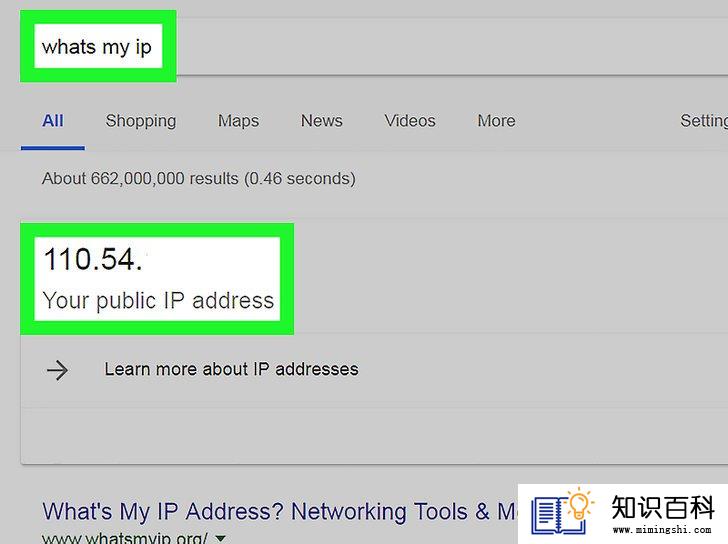
1
找到设备的当前IP地址。为了知道IP地址更改是否成功,你需要知道设备的当前IP地址。
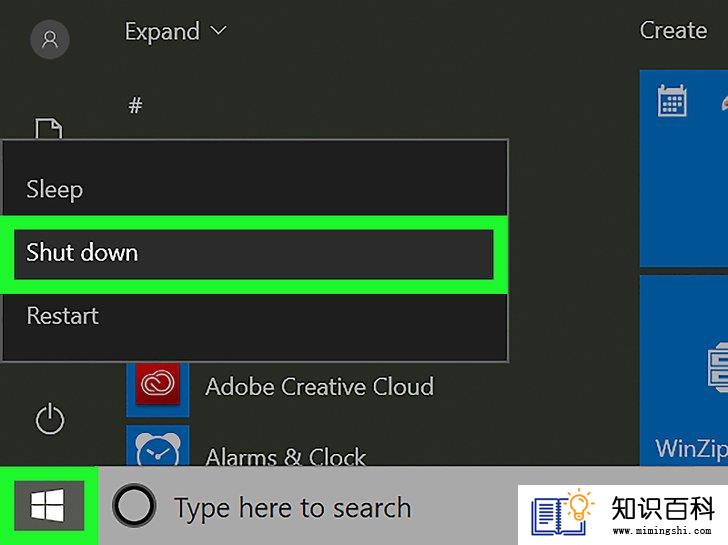
2
关闭设备。关闭要更改IP地址的电脑、手机或平板电脑。
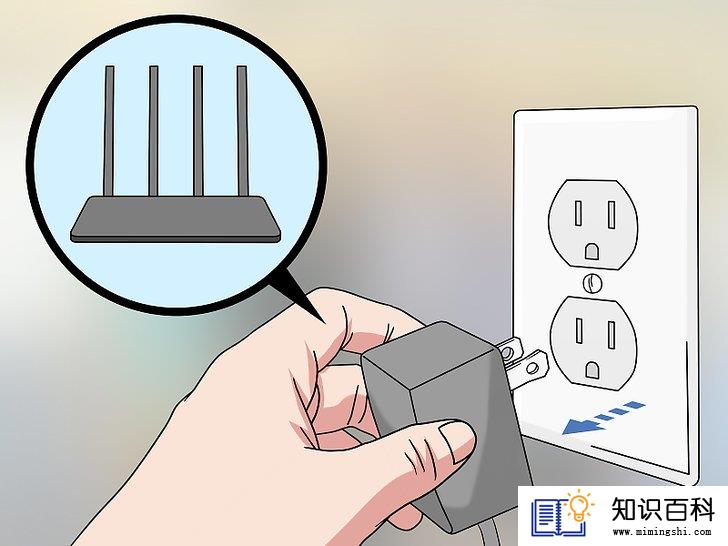
3
拔掉调制解调器和路由器的电源插头。这样就会重启Wi-Fi。
- 如果调制解调器和路由器在同一个设备中,只需拔掉整个设备的插头。

4
等待5分钟。这样应该足以让互联网服务提供商(ISP)为你的网络提供一个新的公用IP地址。
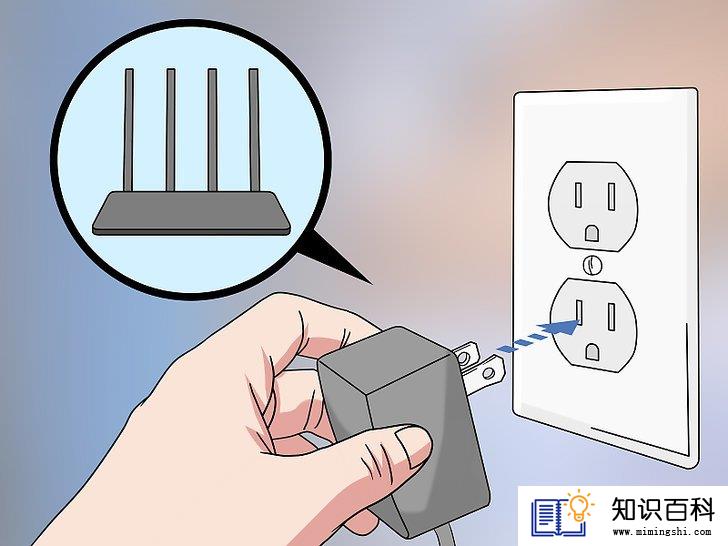
5
将调制解调器插回电源。指示灯开始亮了。在进行下一步之前,最好等待调制解调器上的每个灯都是亮着或闪烁的。
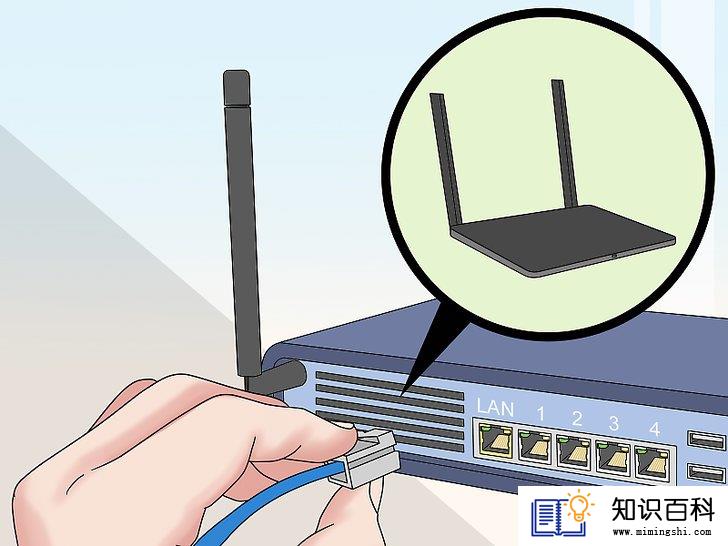
6
重新接上路由器。过一会儿后,路由器的灯就会开始闪烁,然后一直亮着。
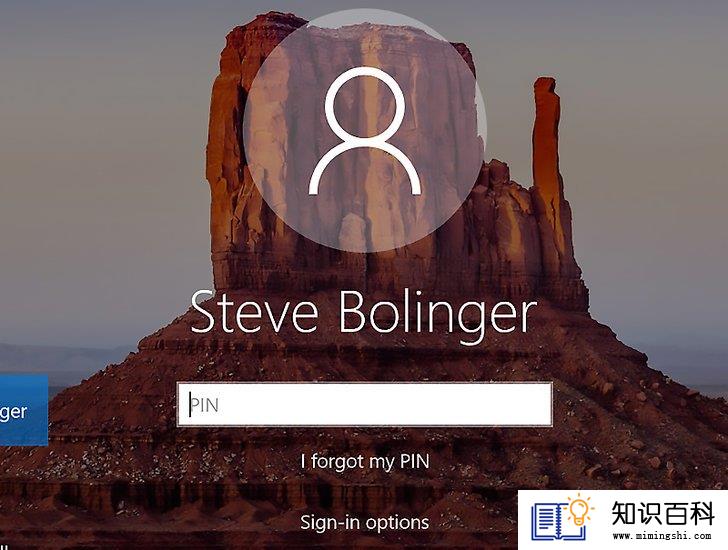
7
打开你的设备。重启完成后,设备应该会重新连接到互联网,不过你可能需要手动选择网络并连接。
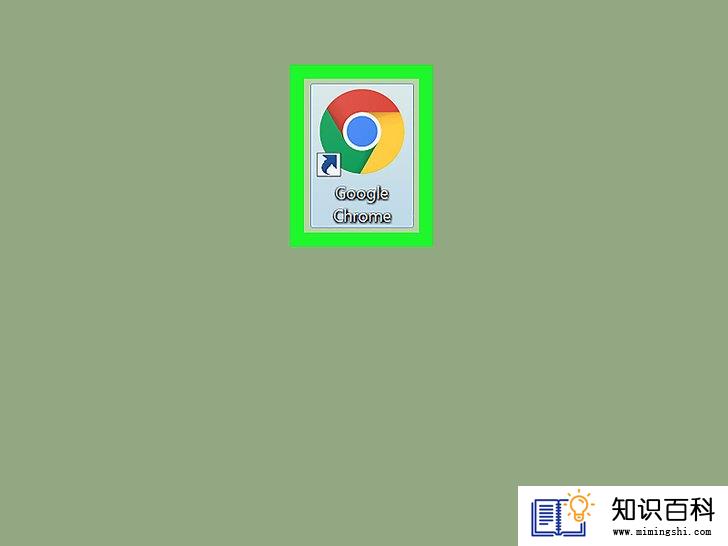
8
打开互联网浏览器。使用你选择的互联网浏览器来查看新IP地址。
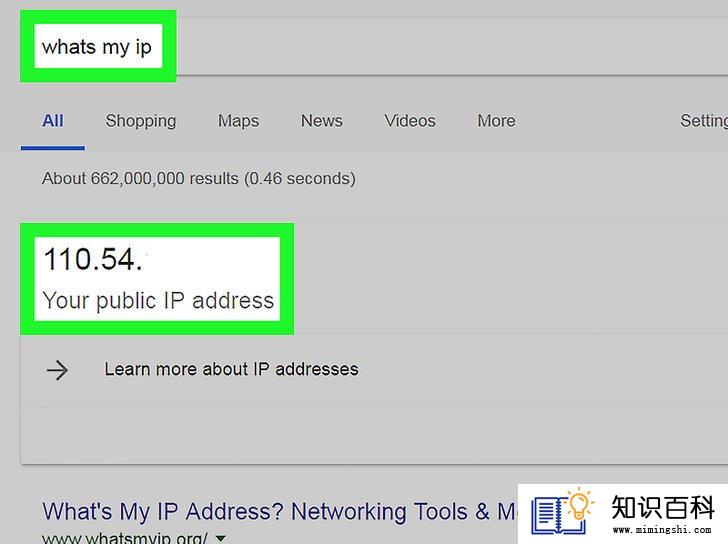
9
在浏览器中输入“我的IP地址”。如果这里列出的IP地址与你之前看到的不同,那你已经成功更改了设备的IP地址。
- 如果看到的IP地址还是一样,你可能需要关闭路由器,时间要更久。试着关闭一整夜,然后第二天早上再打开。
方法 2在Windows上更改私有IP地址
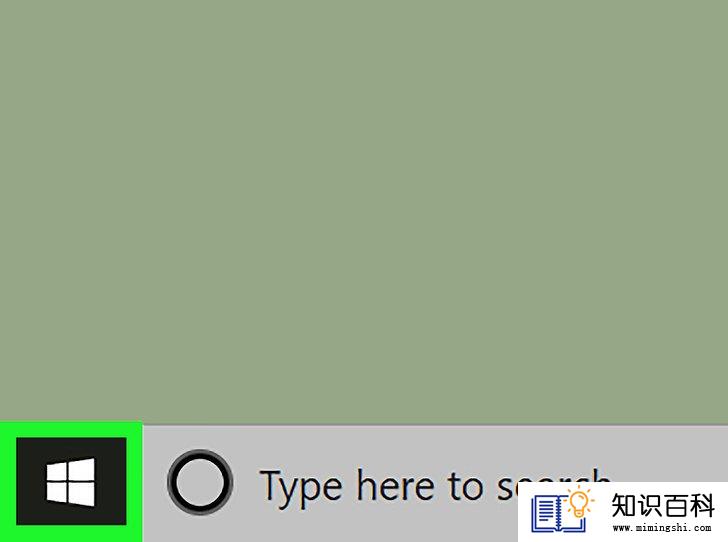
1
打开“开始”菜单

- 如果你使用的是Windows 8,将鼠标悬停在屏幕右上角,然后点击放大镜图标。
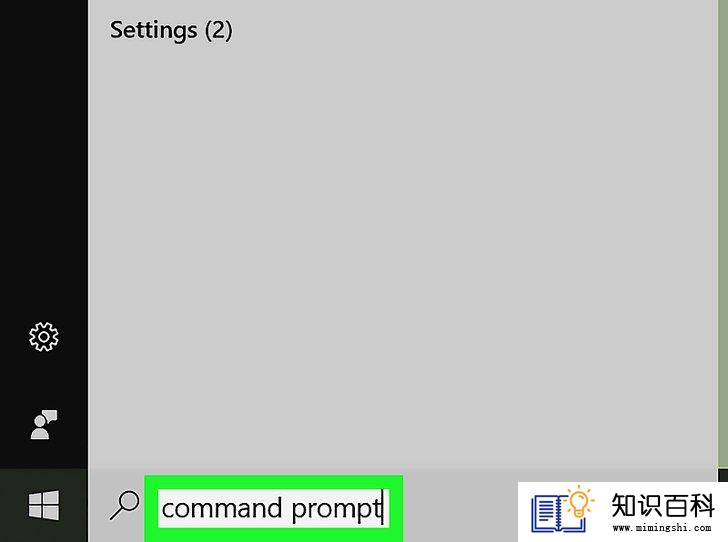
2
在“开始”菜单中输入“命令提示符”。这样会在“开始”窗口中显示搜索结果列表。
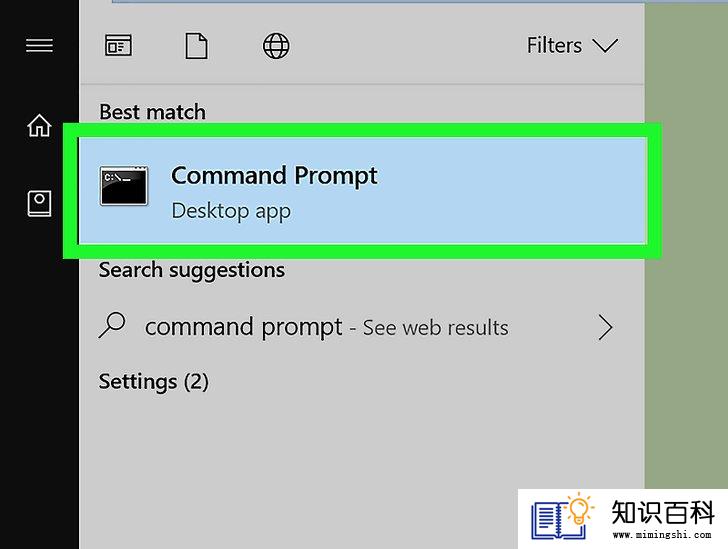
3
右击“命令提示符”图标

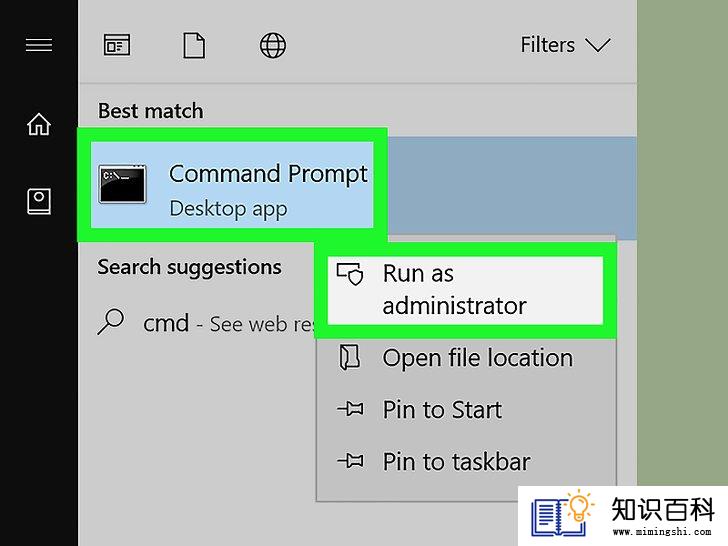
4
点击以管理员身份运行。这个选项位于下拉菜单的底部附近。
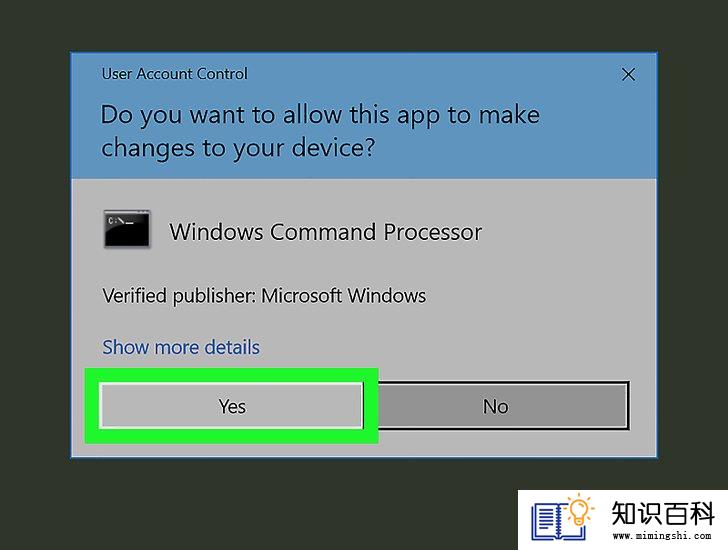
5
出现提示时,点击是。这样就会确认你要打开“命令提示符”。
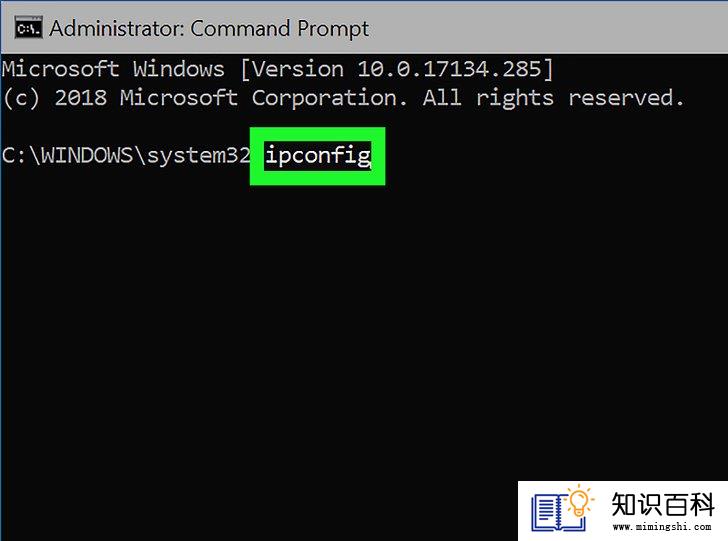
6
输入ipconfig,然后按Enter。这条命令会显示你的当前IP信息。
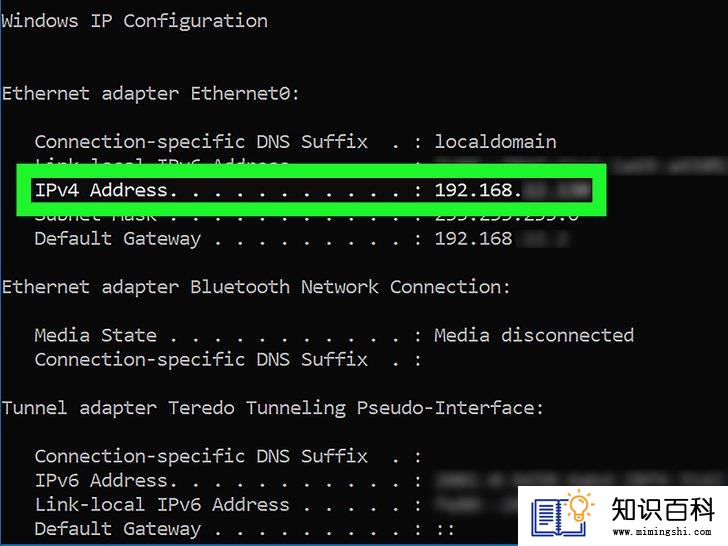
7
查看当前IP地址。它在“IPv4”地址的右侧;这个数字对应于本地网络上的特定设备。
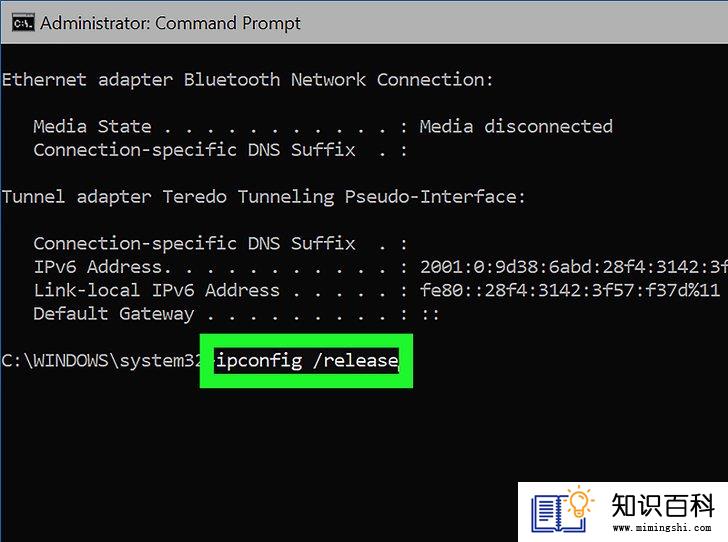
8
输入ipconfig /release,然后按Enter。这样就会释放IP地址。
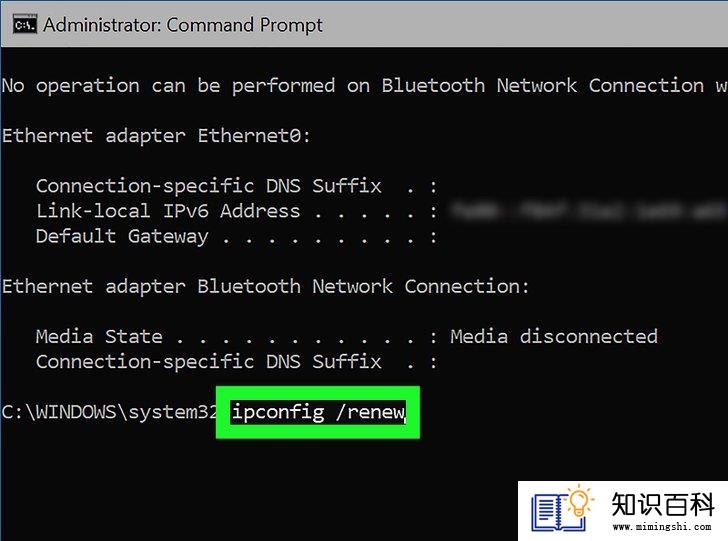
9
输入ipconfig /renew,然后按Enter。这条命令会给设备分配一个新的IP地址。
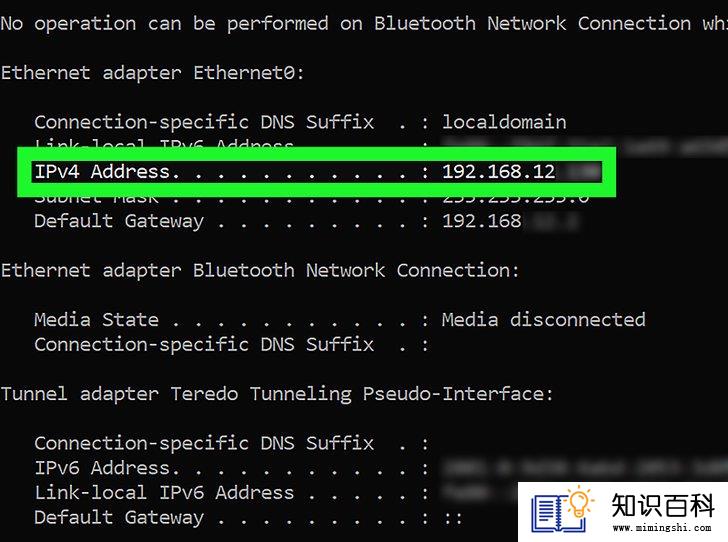
10
查看新IP地址。在“IPv4”地址右侧。如果这个数字与释放和更新IP地址之前的数字不同,那么设备的本地IP地址已经成功更改。
- 只有当电脑和其他设备都处于以太网连接时,这个过程才会生效。用这个方法更改公用IP地址是行不通的。
方法 3在Mac上更改私有IP地址
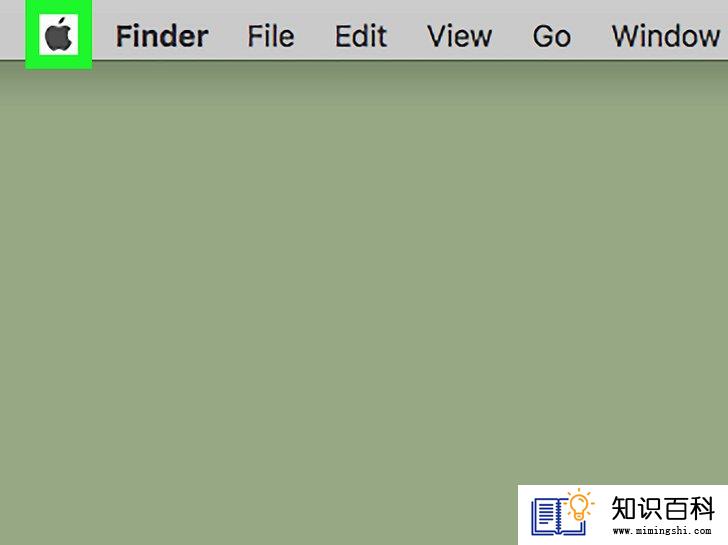
1
点击Apple菜单

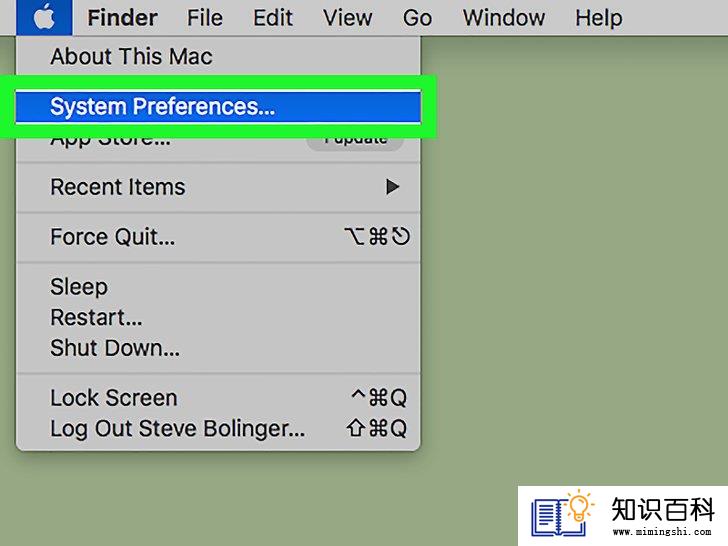
2
点击系统偏好设置。在Apple菜单的下拉菜单中可以看到这个选项。
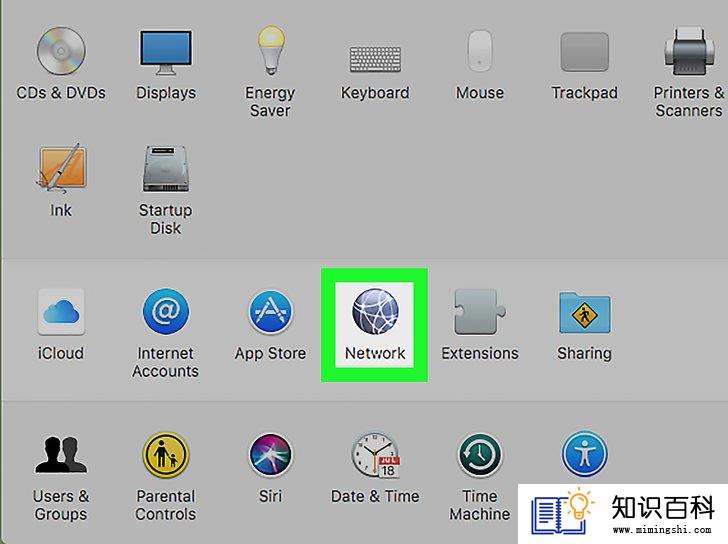
3
点击网络。打开“网络”窗口。
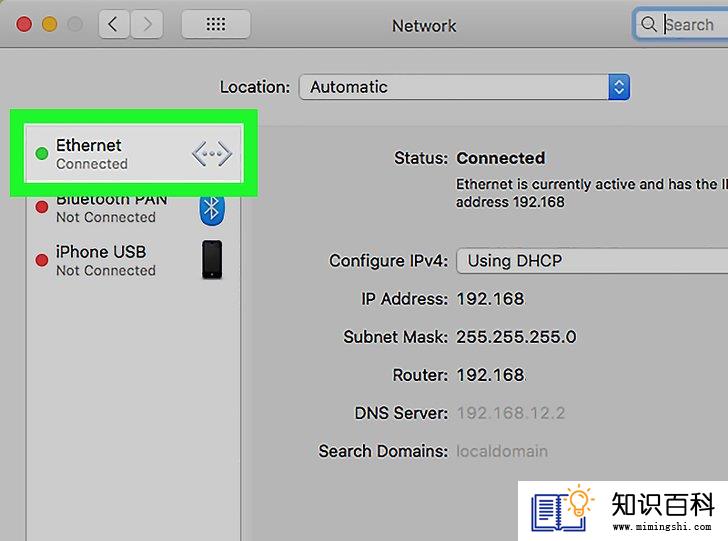
4
选择当前连接。从“网络”窗口左侧的窗格中进行选择。
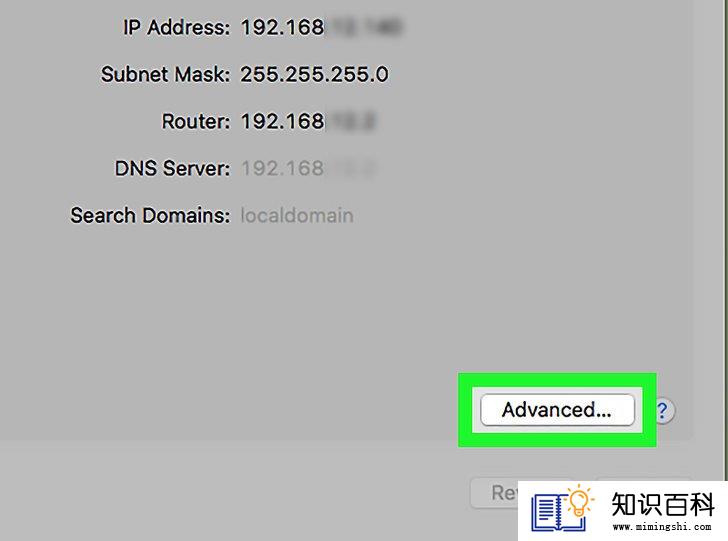
5
点击高级。这个按钮在窗口的右下角。
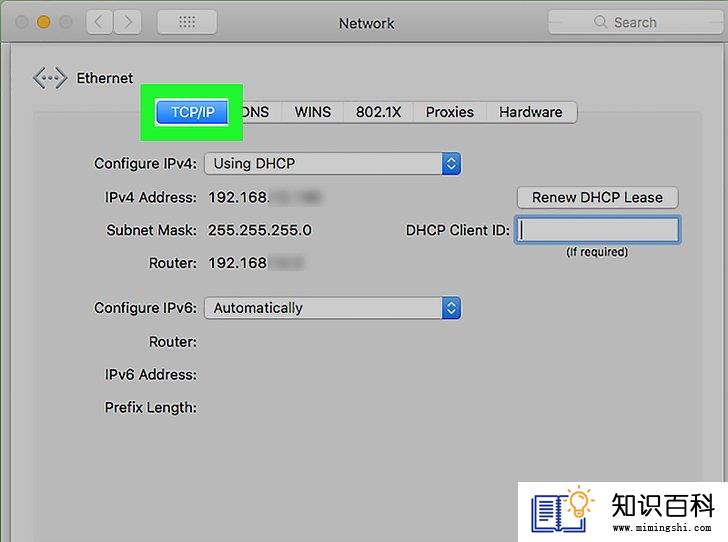
6
点击TCP/IP选项卡。这个选项卡位于“高级”窗口顶部附近。
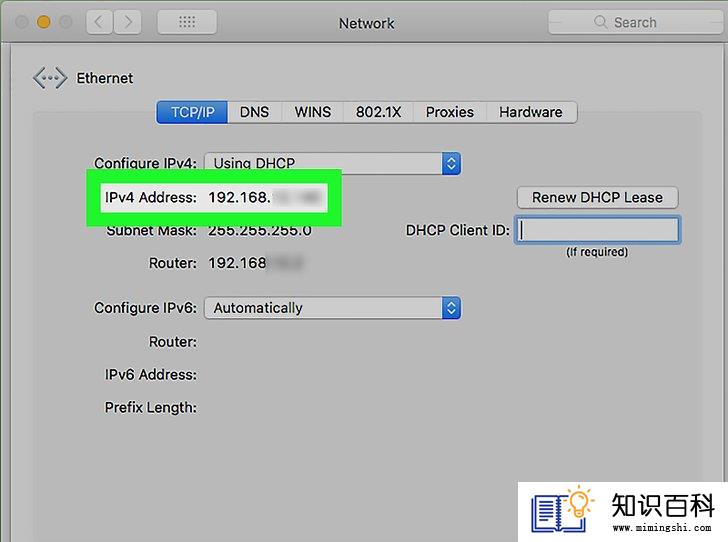
7
查看“IPv4地址”数值。这个数值是Mac的当前IP地址。
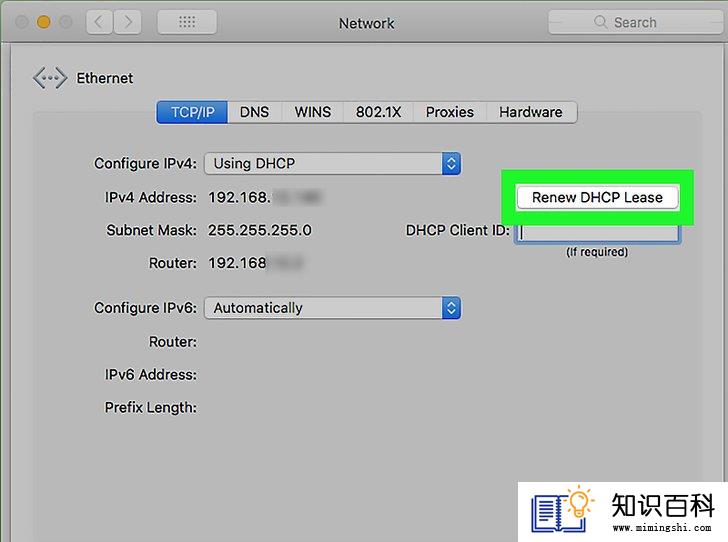
8
点击更新DHCP租约。这个按钮在IP地址右侧。点击后更新设备的当前IP地址。

9
查看新IP地址。位于“IPv4”数值右侧。如果这个数字与释放和更新IP地址之前的数字不同,那么设备的本地IP地址已经成功更改。
- 只有当电脑和其他设备都处于以太网连接时,这个过程才会生效。用这个方法更改公用IP地址是行不通的。
小提示
- 如果你还是无法更改电脑的IP地址,尝试 使用虚拟专用网络(VPN)。
警告
- 更改IP地址,访问受限制的内容在你的国家可能是非法的。
- 上一篇:如何把别人从自己的网络中踢掉
- 下一篇:没有了
- 01-29如何更改Facebook密码
- 01-30如何使用Facebook
- 01-31如何投诉优步乱收费
- 01-16如何将CD转成MP3
- 01-16如何让你的手机响起铃声
- 01-16如何连接电脑和LG智能电视
- 01-29如何在Netflix上获取字幕
- 01-29如何写一封会议邀请电子邮件
- 01-16如何提高安卓设备的最大音量
- 01-29如何退出WhatsApp
- 01-16如何升级Garmin Nuvi
- 01-16如何让笔记本电脑运行速度更快
- 01-16如何删除苹果账户
- 01-16如何修复坏扇区
- 01-16如何查看XML文件
- 01-16如何在HTML中插入空格
- 01-16如何在谷歌Chrome浏览器允许弹出窗口
- 01-16如何用电子邮件发送大的视频文件
- 01-16如何连接台式机和笔记本电脑
- 01-16如何在Snapchat上添加好友
